WordPress.com アカウントにログインしてサイトにアクセスし、変更を加えます。このガイドではログインする方法について説明します。
WordPress.com のアカウントとサイトにアクセスするには、次の手順を実行します。
- WordPress.com のホームページにアクセスします。
- 右上の「ログイン」をクリックします。
- 表示されるボックスに、アカウントのメールアドレスまたはユーザー名を入力します。
- または、以前に WordPress.com アカウントを Google、Apple、または GitHub アカウントと連携したことがある場合は、「Google で続ける」、「Apple で続ける」、または「GitHub で続ける」ボタンをクリックします。
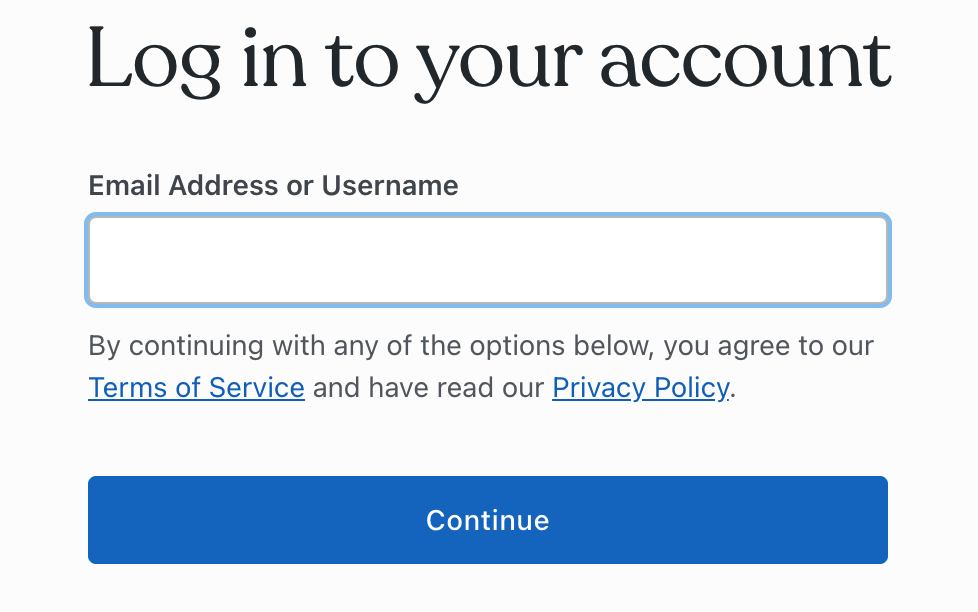
- 「続行」ボタンをクリックします。
- アカウントに関連付けられているパスワードを入力します。
- パスワードを忘れた場合は、画面下部にある「パスワードをお忘れですか ?」リンクをクリックします。これにより、パスワードをリセットするためのリンクが記載されたメールが送信されます。
- 「ログイン」ボタンをクリックします。
アカウントで2段階認証を有効化している場合 (アカウントを安全に保つために推奨) は、まず通常どおりユーザー名とパスワードを使用してログインします。
続いて、端末に送信された認証コードの入力を求められます。
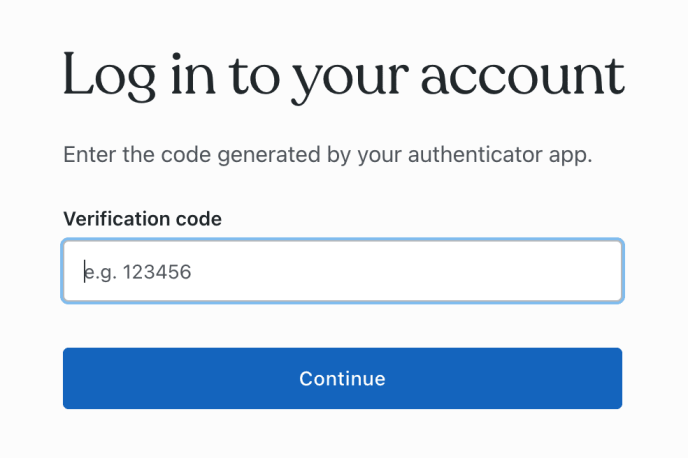
認証アプリで2段階認証を設定した場合は、端末でアプリを開き、WordPress.com 用に記載された6桁の数字を入力します。
2段階認証に SMS を使用している場合は、6桁の数字が記載されたテキストメッセージが送信されます。コードを入力すると、ログインできます。
セキュリティキーを設定している場合は、キーを使用して認証するか、認証アプリまたは SMS を使用して認証するかを尋ねるプロンプトが表示されます。キーを使用して認証するには、「セキュリティキーを使用して続行」ボタンをクリックします。
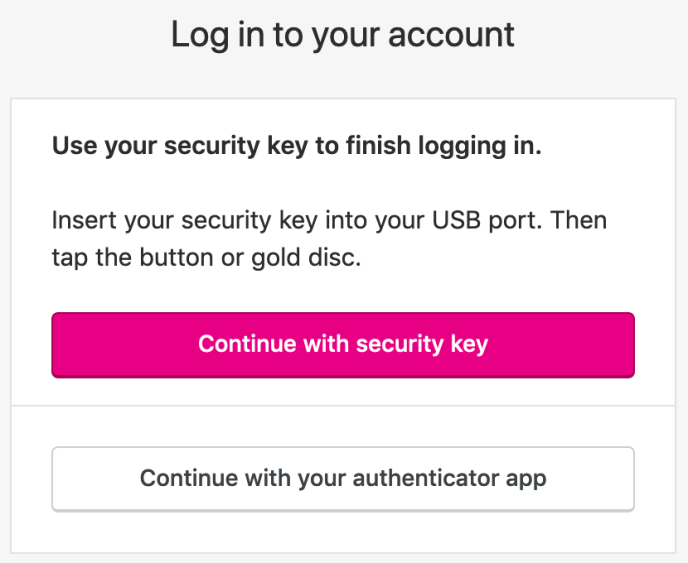
次に、キーの接続を求めるプロンプトが表示されます。キーをコンピューターの USB ポートに差し込み、キーの種類に応じてキーのボタンを押すか、金色の丸の部分をタップしてログインを完了します。
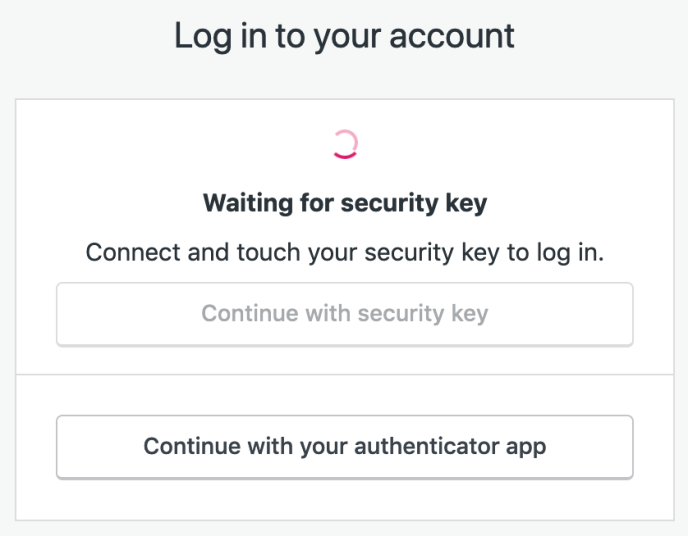
認証に時間がかかりすぎると、認証リクエストがキャンセルされ、エラーメッセージが表示されます。その場合は、もう一度「セキュリティキーを使用して続行」をクリックして認証を再開します。
WordPress.com アカウントを次のサードパーティのサービスと連携させると、すばやくログインできます。
- Apple
- Github
これらのボタンは、WordPress.com にログインするときや、新しい WordPress.com アカウントを作成するときに表示されます。
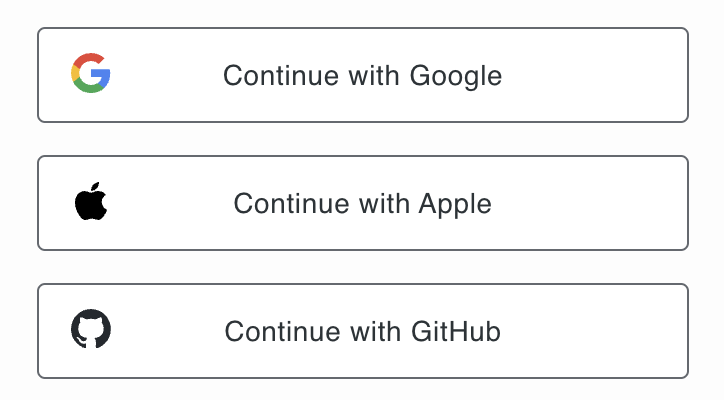
以前に別の方法で WordPress.com にサインアップしていて、今後は Google、Apple、または GitHub でログインしたい場合は、次の手順を実行します。
- https://wordpress.com/me でアカウントプロフィールにアクセスします。
- 横にある「セキュリティ」オプションをクリックします。
- 下にスクロールして「ソーシャルログイン」セクションをクリックします。
- Google、Apple、または GitHub の横にある「連携」ボタンをクリックして、そのサービスと WordPress.com アカウント間の連携を承認します。
アカウントにログインできない場合は、以下を確認することをお勧めします。
- 正しいメールアドレスを使用していますか ? 別のメールアドレスでサインアップしている可能性があるため、使用した可能性のあるすべてのメールアドレスでログインしてみてください。
- パスワードは正しいですか ? パスワードを忘れた場合は、ログイン画面のパスワード紛失オプションを使用してパスワードをリセットできます。これにより、パスワードをリセットするためのリンクが記載されたメールが送信されます。
- 2段階認証を有効化していて、端末やバックアップコードにアクセスできない場合は、アカウント復帰のガイドでアカウントへのアクセスを回復するその他のオプションを参照してください。
WordPress.com にサイトを移行してみませんか ?
現在、既存の WordPress サイトから WordPress.com への移行サービスを無料で提供しています。新しい Creator プランまたは Entrepreneur プランにサインアップしていただくと、エキスパートサポートスタッフによる移行サポートを受けることができます。
コメントを投稿するにはログインしてください。